-
Como mover um cadastro de fila quando está em um lote de remessa não finalizado pelo SAJ MP?Versão: 3.0.3-10 | Publicado em: 27/01/2020
O Fluxo de Trabalho é um dos principais recursos do SAJ MP, contribuindo para a gestão visual e o controle dos processos, procedimentos e demais tarefas realizadas no sistema. Uma das atribuições do Fluxo de Trabalho é mover os cadastros de fila, mas em alguns casos, como quando um processo está cadastrado em um lote de remessa e esta ainda não foi finalizada, o sistema emite uma mensagem ao tentar movê-lo de fila.
Saiba maisAcompanhe neste artigo como mover um cadastro de fila quando aparece o aviso impedindo que esta atividade ocorra.
1. Caso o cadastro esteja em um lote de remessa que não será remetido, você pode excluir este cadastro do lote, ou até mesmo excluir o lote inteiro para movê-lo de fila. Para isso, na fila Cadastrado (1) do Fluxo de Trabalho, selecione o cadastro (2) que deseja retirar do lote clicando sobre ele com o botão direito. Em seguida clique em Mover para outra fila (3).
2. A tela de Movimento de Processos entre Filas abrirá. Neste caso, em que o cadastro está em um lote a ser remetido, uma tela de Aviso abre com a mensagem “Não é possível mover os cadastros pois os mesmos estão sendo remetidos para outras lotações”. Clique em Detalhes.
3. Ao clicar em Detalhes, você poderá verificar em qual lote o cadastro está alocado.
4. Na sequência, com o número do lote em mãos, você poderá encontrar o cadastro para excluí-lo. Para isso, clique no menu Carga da tela inicial e selecione a opção Remessa.
5. Com a tela Remessa aberta, clique na aba Pendentes e busque pelo lote desejado, clicando no filtro azul na barra direta superior da tela. Escolha o lote desejado dando dois cliques sobre ele com o mouse.
AtençãoO lote deve aparecer nesta tela, se o processo veio de outra lotação ou de uma Secretaria também pode estar lá. Caso não seja encontrado o lote, verifique com o Suporte SAJ MP onde ele está. Se o lote foi encontrado na sua lotação, com um clique duplo, abra o lote.
6. Com o lote aberto, é possível escolher entre excluir todo o lote clicando em Excluir ou apenas um cadastro do lote clicando no ícone de sinal de menos (-), quando há mais de um cadastro no lote.
Caso você queira excluir todo o lote, clique em Excluir (1) e na tela de Remessa, e em seguida, clique em OK (2) na tela de Confirmação de exclusão do lote que aparecerá.
Caso você queira excluir apenas o cadastro que quer mover de fila, clique no ícone de sinal de menos (-)(1) na barra direita da tela de Remessa, e em seguida clique em OK (2) na tela de Confirmação de exclusão do processo que aparecerá.
AtençãoNeste caso em que foi excluído apenas um cadastro do lote, lembre-se de salvar o lote em seguida.
Caso o lote não tenha sido salvo, antes de fechar a tela de Remessa, o sistema abrirá uma tela de Confirmação perguntado se as alterações serão salvas. Após responder sim ou não, o sistema fechará a janela do lote, e ao clicar em Cancelar o sistema permanece com a tela de Remessa aberta.
Pronto, agora você já sabe como excluir um cadastro de um lote que ainda não foi remetido para poder movê-lo de fila. Na sequência, veja como mover um cadastro de fila do Fluxo de Trabalho no artigo sugerido acima e torne seu trabalho mais eficiente.Créditos - Equipe SAJ Ministérios Públicos -
Como mover processos de uma fila de trabalho para outra no Fluxo de Trabalho do SAJ MP?Clientes: MPAC | MPAL | MPAM | MPMS | MPCE | MPPA | MPSC
Versão: 5.0.5-0 | Atualizado em: 28/07/2022Mover processos de uma fila de trabalho para outra no Fluxo de Trabalho do SAJ MP, permite que alguns perfis de usuários do SAJ MP realize a ação para melhor organização dentro do sistema. Está opção fica habilitada de acordo com a autorização de operação do sistema do perfil.
Veja a seguir como mover processos de uma fila de trabalho para outra no Fluxo de Trabalho do SAJ MP.
1. Acesso o fluxo de trabalho através do menu Andamento, opção Fluxo de trabalho ou o botão Fluxo de trabalho.
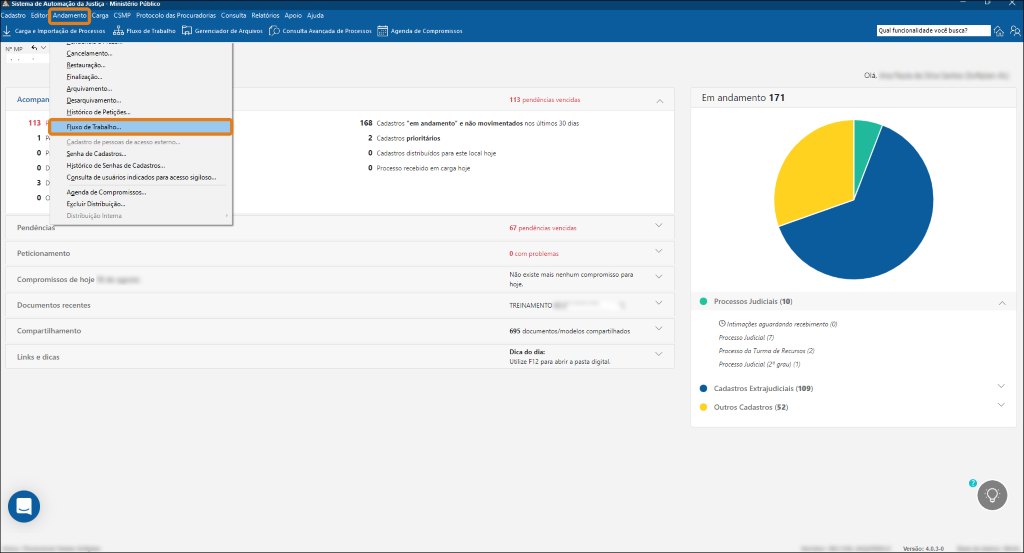
2. Já no fluxo, acesse a fila (1) de trabalho do processo que você deseja mover. Na fila de processos selecionada, marque o processo, clique com o botão direito do mouse sobre o mesmo (2) e selecione aopção Mover para outra fila (3).
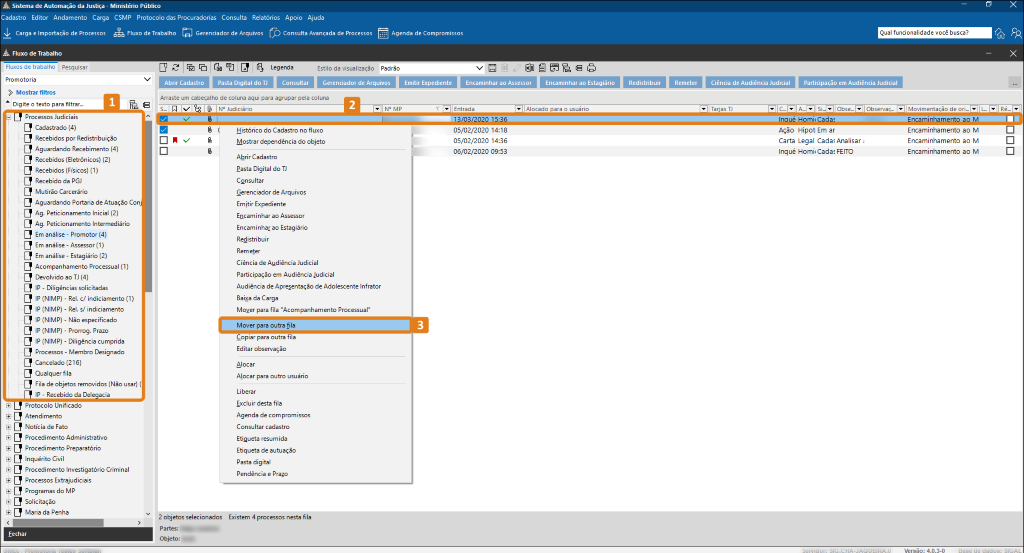
3. A tela Movimento de Processos entre Filas vai abrir já com os processos selecionados (1) e também as filas (2) para onde você pode mover. Do lado esquerdo selecione a fila (3) para onde o processo será movido e depois clicar no botão Salvar (4).
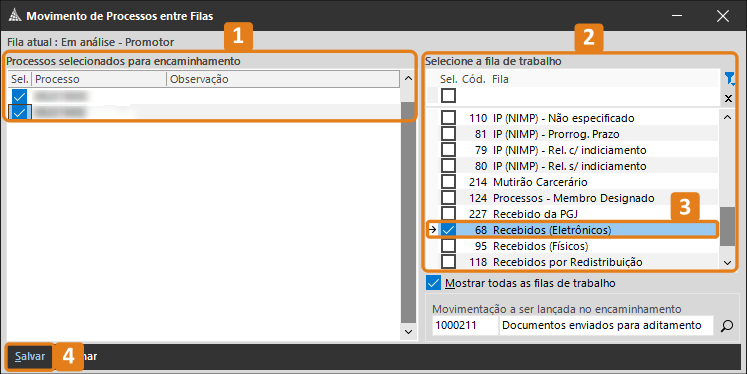
Após mover o processo(s), é só acessar a fila para onde você enviou.
Saiba maisPara saber mais sobre assunto relacionado Organização do Fluxo de Trabalho no SAJMP
Com este recurso o sistema dar possibilidade de Mover processos de uma fila para outra no Fluxo de Trabalho, dando melhor organização e otimizando ainda mais a sua dinâmica de trabalho.
Créditos - Equipe SAJ Ministérios Públicos